
Ohjelma prosessorin lämpötilan tarkistamiseksise voi olla tarpeen, jos tietokone alkaa vioittaa, ja virheet, kaatumiset ja "viiveet" - todennäköisimmin - johtuvat ylikuumenemisesta. Tällaisten apuohjelmien käyttö voi johtua myös jäähdytysjärjestelmän tehokkuuden tai banaalin kiinnostuksen tarkistamisesta. Useita seurantavälineitä käsitellään myöhemmin artikkelissa.

Ehkä suosituin tarkistettava ohjelmaProsessorin ja näytönohjaimen lämpötilat. Lisäksi, niiden lisäksi, että ne ovat saatavilla, tiedot voidaan lukea mistä tahansa anturista, joka sijaitsee järjestelmäyksikön tai kannettavan tietokoneen sisällä. Yleensä apuohjelmalla on monia lisäominaisuuksia, mutta keskitymme toistaiseksi vain tähän. Lämpötilan mittaustietoja voidaan saada kahdella tavalla.
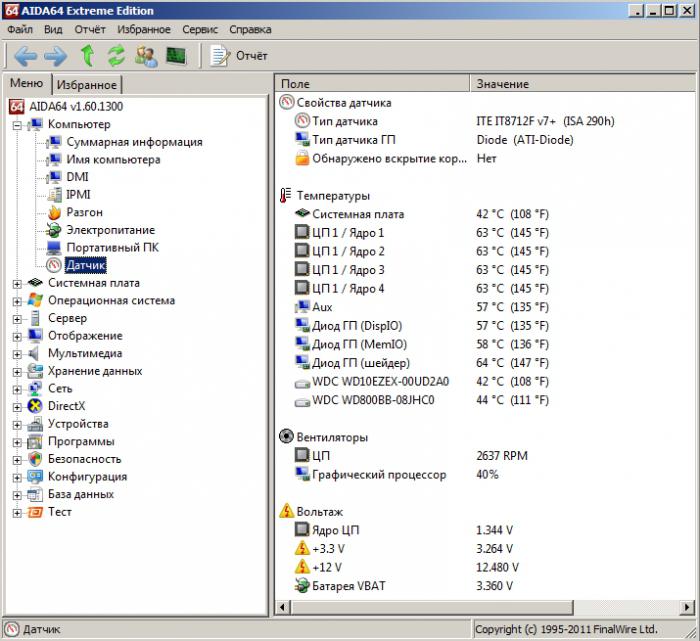
Lämpötilan näyttämiseksiajaa sovellus kaikki järjestelmän komponentit. Puuvalikko sijaitsee avautuvan ikkunan vasemmalla puolella. Napsauta “Tietokone” -alivalikon vieressä olevaa “+” -merkkiä. Valitse avattavasta luettelosta "Anturi". Katso nyt jakoviivan oikeaa puolta. Täällä voit nähdä kaksi kenttää. Ensimmäisen nimi on "Kenttä". Tämän tarran alla on kaikki tietokoneesi laitteet. Toinen on "merkitys". Se voi osoittaa lämpötilan, tiettyyn komponenttiin kohdistetun jännitteen tai jäähdyttimen pyörimisnopeuden.
Ensimmäinen menetelmä ei ole aina sopiva, koskaettä prosessorin ja näytönohjaimen lämpötilan tarkistusohjelma näyttää käyttäjälle antureilta vastaanotetut arvot tiettynä ajankohtana. Kaaviointi ei ole käytettävissä tässä tilassa. Lisäksi tarkkailua varten sinun on vaihdettava muista sovelluksista AIDA64: een, mikä epäilemättä purkaa suurimman osan laitteistosta, mikä puolestaan vähentää virrankulutusta ja sen seurauksena lämmönpoistoa.
Siinä tapauksessa, että suorituksen aikana yksinkertainenPC-tehtävät toimivat hyvin, ja kun käynnistät tehokkaita sovelluksia, kaatumiset alkavat, on mahdollista tarkistaa komponenttien ylikuumeneminen raskaassa kuormituksessa. Voit tehdä tämän AIDA64-sovelluksessa napsauttamalla kuvaajana näyttävää kuvaketta.

Kun olet napsauttanut näyttöä, ikkuna, jossa onkaaviot. Suorittimen lämpötilan tarkistusohjelma antaa sinun määrittää ne. Napsauta "Asetukset" (tai "Asetukset") -painiketta. Heillä on mahdollisuus valita kaavioiden päivittämisaika, tallennettavien minimi- ja maksimiarvojen rajoitukset, ne osoittavat, mistä antureista tiedot kerätään ja asettaa värit.
Kun olet suorittanut kokoonpanon, huomioiikkunan vasempaan yläkulmaan. Se sisältää testattavien komponenttien nimet. Jokaisen kirjoituksen lähellä on valintamerkki, jonka avulla voit poistaa tietyn tarkistuksen käytöstä. On suositeltavaa poistaa valintaruutu "Stress Local Disks" -kohdan vieressä, koska todennäköisesti pieninkin toimintahäiriö johtaa kiintolevyn viallisuuteen, jos suoritat sen kestävyystestin.
Jää vielä napsauttaa "Käynnistä" -painiketta.Ole varovainen. Älä jätä tietokonetta kauan tarkistaessasi. Jännitystestauksen aikana prosessorin lämpötilan tarkistusohjelma lataa sen mahdollisimman paljon. Suorita toimenpide, jos käy ilmi, että yksi tai useampi komponentti on kuumennut liian kuumaksi. Korkeat lämpötilat ovat tosiasia jäähdytysongelmista.
HWMonitor on paljon yksinkertaisempi kuin AIDA64. Siinä ei ole mitään tarpeetonta. Sen tärkein ero ei ole vain tässä, vaan myös siinä, että tämä työkalu on ehdottoman ilmainen, vaikkakin vähemmän toiminnallinen.
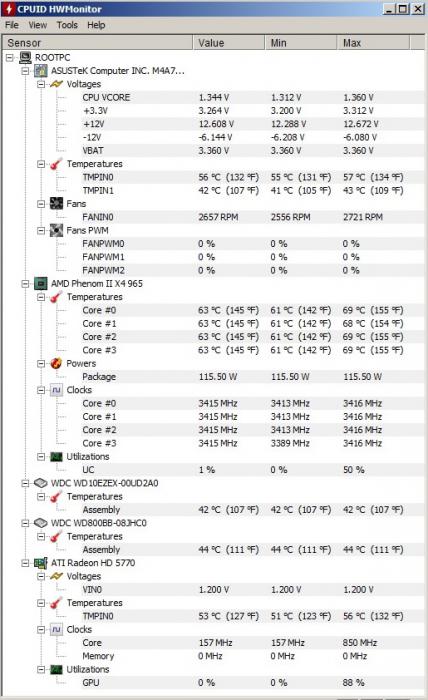
Apuohjelman asentaminen vie vähemmän kuin minuutin.Käynnistyksen jälkeen suorittimen lämpötilan tarkistusohjelma avaa heti sen pää- ja ainoan ikkunan, jossa ei ole ylimääräisiä välilehtiä. Kaikki sisältö on jaettu neljään sarakkeeseen:
Tietokone on tänään erittäin tehokas työkalulooginen ja matemaattinen tietojenkäsittely. Tietyn kynnyksen ylittäminen voi heikentää tietokoneen suorituskykyä kokonaan ja poistaa laitteen käytöstä kokonaan. Kun suorittimen lämpötilan tarkistusohjelma on valittu ja avattu, Windows 7 lähettää uutta tietoa käyttäjälle sekunnin kuluttua, mutta mitä järjestelmälaitteilla tarkalleen pitäisi olla, jotta he voivat jatkaa toimintaansa maksimitehoillaan ilman vikoja?
Minun on sanottava, että täällä käyttäjät jaettiin kahteen leiriin - toiset keskittyvät mieluummin yleisiin suosituksiin, toiset valmistajan asettamiin kriittisiin arvoihin.
Keskusprosessorille suositellaan lämpötilaa, joka on enintään 45-50 astetta joutokäynnissä ja 65 astetta kuormitettuna. Näyttökortille - korkeintaan 55 ja 80.
Valmistaja voi asettaa yksittäisille malleilleen kriittisen lämpötilan, joka ylittää nämä suositukset. Esimerkiksi jotkut AMD-näytönohjainmallit voivat toimia vakaasti jopa 90 asteessa.
On parempi keskittyä joihinkin väliin.Jos kannettavan tietokoneen prosessorin lämpötilan tarkistusohjelma näyttää arvot, jotka ylittävät suositellut, ei ole lainkaan välttämätöntä muuttaa lämpörasvaa tai jäähdytysjärjestelmää kiireellisesti, on täysin mahdollista, että laitteesi kannalta tätä käyttäytymistä pidetään normaalina. Älä vain ole liian laiska katsomaan valmistajan verkkosivustoa.


























